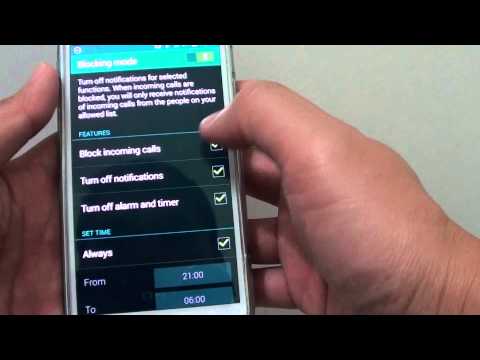
Contenu
Samsung inclut un mode Ne pas déranger pour le Galaxy S5, mais vous aurez peut-être du mal à le trouver sous son vrai nom. Le mode Ne pas déranger du Galaxy S5 est en fait appelé mode de blocage, car il bloque les appels et les notifications et Apple possède déjà le mode Ne pas déranger sur les téléphones intelligents.
Si vous devez vous assurer que le Galaxy S5 ne sonne pas lorsque vous êtes en réunion, à une date ou en veille, vous devez apprendre à utiliser le mode blocage sur le Galaxy S5. Il existe de nombreuses options pour vous aider à personnaliser la fonction du mode de blocage du Galaxy S5. Si vous l’utilisez la nuit, vous n’aurez plus à vous soucier des alarmes ni des appels d’urgence qui sonnent tant que vous le configurez correctement.
Lire: 50 conseils et astuces sur le Galaxy S5
Avec le système de notification Android en cours d'utilisation, vous pouvez revenir après la réunion ou après une bonne nuit de sommeil et consulter toutes les notifications sans rien manquer.
L'activation du mode de blocage sur le Galaxy S5 ne prend qu'une seconde, mais vous voudrez peut-être consacrer environ cinq minutes à la configuration du programme, aux appelants pouvant passer et à d'autres paramètres.

Apprenez à utiliser le mode blocage sur le Galaxy S5.
Lisez la suite pour apprendre à utiliser Ne pas déranger sur le Galaxy S5 grâce à l’option intégrée du mode blocage. Ceci est légèrement différent du Galaxy S4 ou du Galaxy Note 3, mais l’ensemble des utilisateurs peut s’attendre à une option similaire.
Comment utiliser le mode de blocage Galaxy S5
La courte vidéo ci-dessous explique en détail comment utiliser le mode blocage sur le Galaxy S5 pour désactiver les alertes et les notifications lorsque vous dormez, êtes en réunion ou avez simplement besoin d'une pause. Le processus est simple et offre des contrôles manuels et automatiques pour la personnalisation.
La première chose à faire est d’aller à l’écran Paramètres et de faire défiler jusqu’à ce que vous voyiez le mode Blocage. Si vous préférez, vous pouvez accéder aux raccourcis dans le tiroir de notification et appuyer sans relâcher sur l'icône du mode blocage. Les deux ouvriront les paramètres pour cette fonctionnalité.
Sur l'écran principal, vous pouvez activer ou désactiver le mode de blocage du Galaxy S5 en haut à droite. Allez-y et allumez-le pour lancer le processus d'installation. Lorsqu'il est activé, vous verrez un petit cercle avec une icône en forme de tiret dans la barre d'état pour vous informer que le mode blocage est activé.

Voici comment configurer le mode blocage sur le Samsung Galaxy S5.
Sous Fonctions, vous pouvez choisir les types d'alertes et de sons bloqués avec cette fonction de style Ne pas déranger. Pour la plupart des utilisateurs, les options de vérification des appels entrants bloqués et des notifications désactivées sont les meilleures. Si vous utilisez le Galaxy S5 comme réveil, ne cochez pas la case Désactiver l'alarme et l'heure.
La zone suivante vous permet de choisir quand le mode de blocage du Galaxy S5 est activé. Vous pouvez l'activer à tout moment si vous envisagez de le contrôler manuellement ou vous pouvez définir un calendrier. Il n'y a aucun moyen de créer un programme différent pour les jours de semaine et le week-end ou de le modifier automatiquement en fonction de votre calendrier, mais vous pouvez choisir une heure de début et une heure pour arrêter le mode blocage.

Vérifiez vos paramètres de mode de blocage sur le Galaxy S5.
Dans la dernière zone des options du mode blocage, vous pouvez autoriser des contacts spécifiques à entrer même lorsque le mode blocage est activé. Vous pouvez tout bloquer, autoriser tous les contacts à appeler (en bloquant essentiellement les appelants inconnus) ou choisir les favoris ou une liste de contacts personnalisée. Si vous choisissez Favoris, toute personne figurant dans votre liste de contacts avec une étoile en haut peut appeler. Avec une liste personnalisée, vous pouvez ajouter à la liste au bas de la page Ne pas déranger.
Avec tous ces paramètres, vous êtes prêt à personnaliser votre configuration de mode Ne pas déranger, à savoir le mode blocage, et à profiter d’une nuit de sommeil ou d’une réunion qui ne soit pas ininterrompue par des appels non souhaités. Il n’existe pas d’option permettant aux appels répétés de sonner, alors assurez-vous d’ajouter des contacts familiaux ou professionnels à une liste.
Après avoir configuré le mode de blocage sur le Galaxy S5, il est judicieux de tester votre planification et vos paramètres, car l'icône s'affiche même lorsque la planification est activée mais que le blocage est désactivé. Lorsqu'un appel est bloqué, il sonne quand même et l'appelant ne saura pas qu'il est bloqué. L'appel peut montrer l'appel, mais il ne fera pas de bruit.
Cette solution n'est pas conçue pour bloquer un appelant en attente auquel vous ne souhaitez pas parler. Pour ce faire, vous devrez ajouter le numéro à vos contacts, cliquez sur les trois points en haut à droite, puis ajoutez le contact à la liste de refus.


